Windows 10 में Cortana SafeSearch सेटिंग्स बदलें
Cortana विंडोज 10 के साथ बंडल किया गया एक वर्चुअल असिस्टेंट है। कॉर्टाना टास्कबार पर एक खोज बॉक्स या एक आइकन के रूप में प्रकट होता है और विंडोज 10 में खोज सुविधा के साथ कड़े एकीकरण के साथ आता है। अपने Microsoft खाते से Cortana में साइन इन करने से यह आपकी रुचियों पर नज़र रखने, अपने पसंदीदा स्थानों को सहेजने की अनुमति देता है इसकी नोटबुक में, अन्य उपकरणों से सूचनाएं एकत्र करें, और Cortana के साथ अपने सभी उपकरणों के बीच अपना डेटा सिंक करें सक्षम। Cortana में एक सुरक्षित खोज विकल्प है जो आपको अपने खोज सुरक्षा स्तरों को सख्त, मध्यम या बंद में बदलने की अनुमति देता है।

कॉर्टाना बहुत उपयोगी हो सकता है। उदाहरण के लिए, आप Cortana को जानकारी देखने या OS को बंद करने के लिए कह सकते हैं अपने भाषण का उपयोग करना. इसके अलावा, आप इसके लिए Cortana का उपयोग कर सकते हैं सरल गणना. रेडमंड सॉफ्टवेयर जायंट लगातार कॉर्टाना में सुधार कर रहा है और इसमें अधिक से अधिक उपयोगी सुविधाएं जोड़ रहा है।
विज्ञापन
आगामी विंडोज 10 रिलीज के लिए, एक के साथ एक नया फ्लोटिंग कॉर्टाना यूआई की योजना बनाई गई है नया टास्कबार फलक डिजाइन.
जब आप अपने. के साथ साइन इन करते हैं तो Cortana सबसे अच्छा काम करता है माइक्रोसॉफ्ट खाता. आपको वैयक्तिकृत अनुभव प्रदान करने के लिए, Cortana आपकी खोज क्वेरी, कैलेंडर ईवेंट, संपर्क और स्थान जैसे कुछ डेटा एकत्र करता है। विंडोज उपकरणों के अलावा, Cortana को Android और iOS पर स्थापित किया जा सकता है।
Cortana सुरक्षित खोज सुरक्षा फ़िल्टर विकल्प के साथ आता है। इसके 3 स्तर हैं जो इस प्रकार काम करते हैं:
- सख्त - अपने वेब खोज परिणामों से वयस्क पाठ, चित्र और वीडियो छिपाएं।
- मध्यम - वयस्क चित्र और वीडियो छिपाएं, लेकिन टेक्स्ट नहीं।
- बंद - अपने वेब खोज परिणामों में वयस्क सामग्री को फ़िल्टर न करें।
Windows 10 में अपनी Cortana SafeSearch सेटिंग बदलने के लिए, निम्न कार्य करें।
- को खोलो सेटिंग ऐप.
- के लिए जाओ कॉर्टाना -> अनुमतियां और इतिहास.
- दाईं ओर, अनुभाग पर जाएं पर क्लिक करें सुरक्षित खोज.
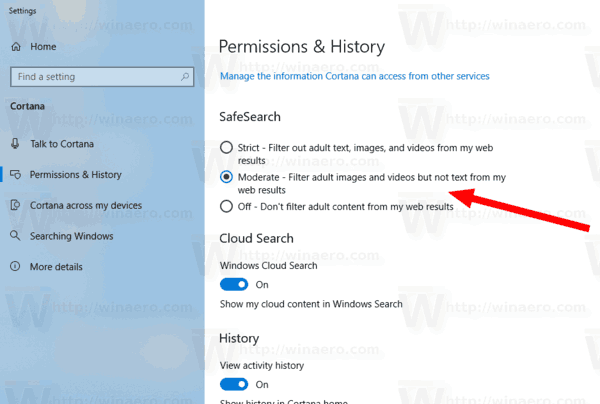
- आपको जो चाहिए, उसके अनुसार सख्त, मध्यम या बंद विकल्प चुनें।
आप कर चुके हैं।
नोट: Cortana का सुरक्षित खोज विकल्प, Edge में Cortana वेब खोज परिणामों को खोलते समय बिंग के उसी सुरक्षित खोज विकल्प को ओवरराइड कर देगा।
संबंधित आलेख:
- Windows 10 में Microsoft Edge में Cortana को अक्षम करें
- Cortana से व्यक्तिगत डेटा और जानकारी साफ़ करें
- Windows 10 में Cortana से साइन आउट करें
- विंडोज 10. में कॉर्टाना टिप्स (टिडबिट्स) को कैसे निष्क्रिय करें
- Gmail और Google कैलेंडर को Cortana से कैसे कनेक्ट करें
- माइक्रोसॉफ्ट एज में ग्रामर टूल्स को कैसे इंस्टाल और इस्तेमाल करें?
- विंडोज 10 में माइक्रोसॉफ्ट एज में लाइन फोकस सक्षम करें
- माइक्रोसॉफ्ट एज में वेब पेज क्लटर-फ्री प्रिंट करें
- Microsoft Edge को निजी मोड में चलाएँ
- एज में एक फ़ाइल में पसंदीदा निर्यात करें
- विंडोज 10 पर माइक्रोसॉफ्ट एज में जोर से पढ़ें
- माइक्रोसॉफ्ट एज (टैब समूह) में अलग टैब सेट करें


